एक्सेल: स्टैक्ड कॉलम चार्ट में प्रतिशत दिखाएं
कभी-कभी आप एक्सेल में स्टैक्ड हिस्टोग्राम में प्रतिशत लेबल प्रदर्शित करना चाह सकते हैं।
यह ट्यूटोरियल प्रत्येक बार के अंदर प्रतिशत लेबल के साथ निम्नलिखित स्टैक्ड बार चार्ट बनाने का चरण-दर-चरण उदाहरण प्रदान करता है:
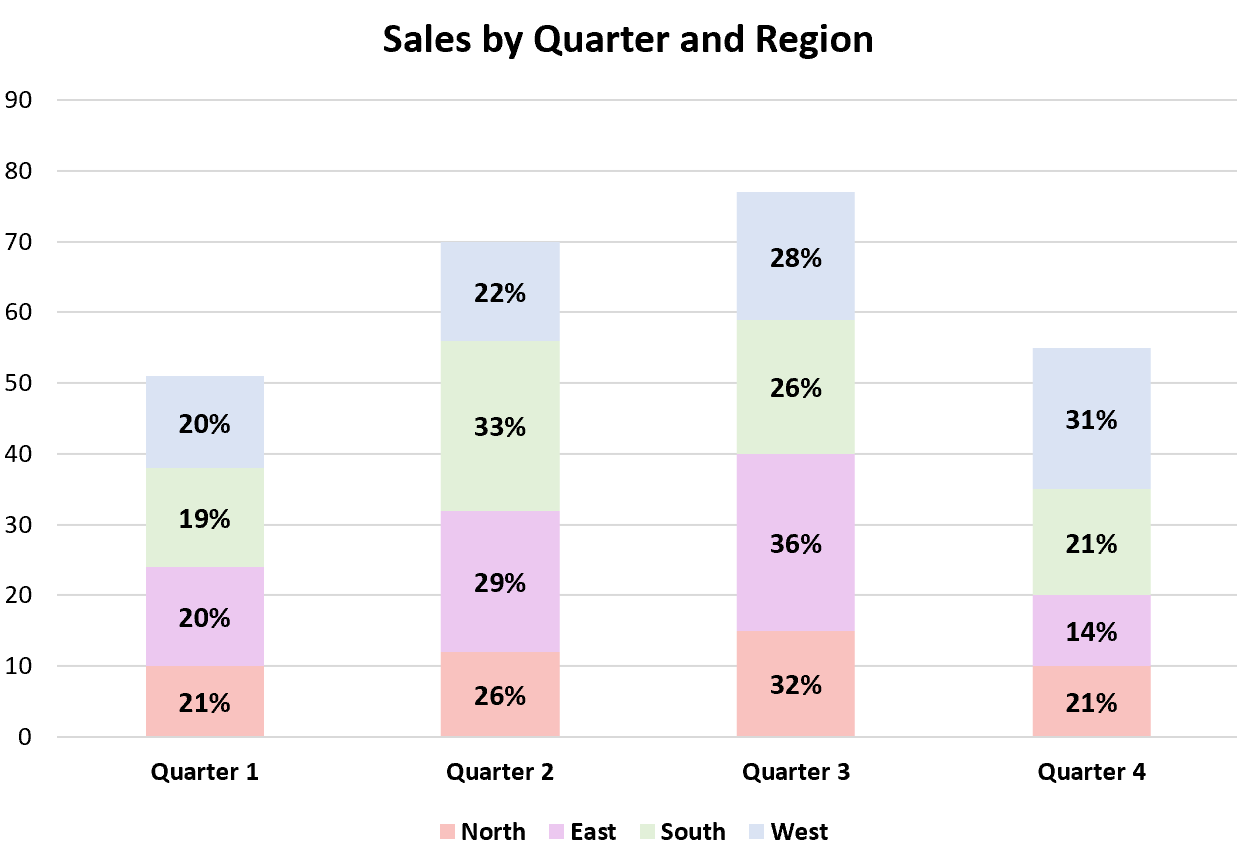
चल दर!
चरण 1: डेटा दर्ज करें
सबसे पहले, आइए निम्नलिखित डेटासेट बनाएं जो विभिन्न क्षेत्रों में खुदरा स्टोरों द्वारा प्रत्येक तिमाही के दौरान की गई कुल बिक्री को दर्शाता है:
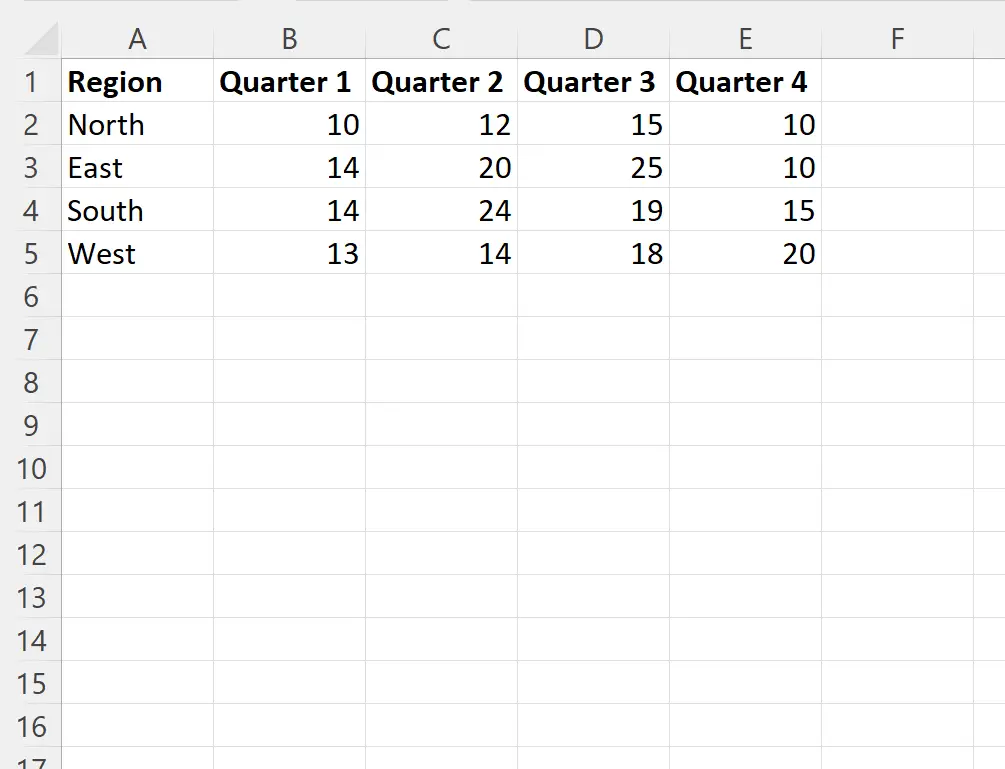
चरण 2: प्रतिशत मानों की गणना करें
इसके बाद, हम प्रत्येक क्षेत्र के लिए प्रत्येक तिमाही के दौरान की गई बिक्री के प्रतिशत की गणना करेंगे।
हम सेल B7 में निम्नलिखित सूत्र टाइप करेंगे:
= B2 /SUM( $B2:$E2 )
फिर हम इस सूत्र को क्लिक करके प्रत्येक तिमाही के दाईं ओर खींच सकते हैं, फिर प्रत्येक क्षेत्र पर क्लिक करके नीचे खींच सकते हैं:
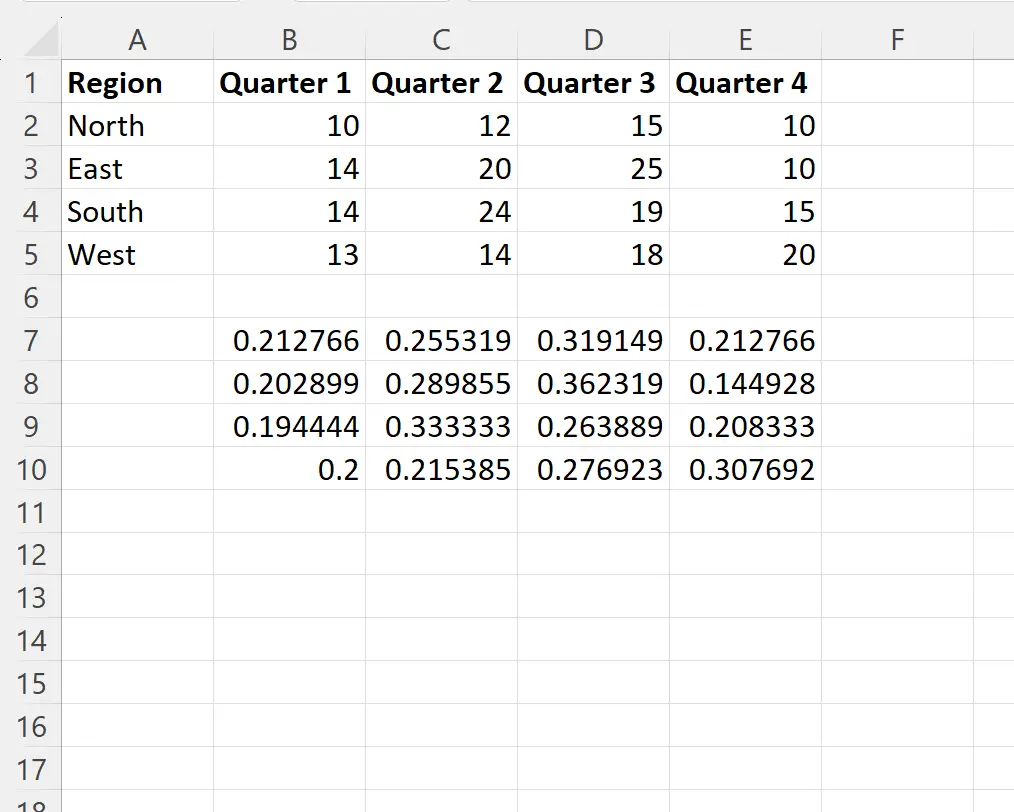
इसके बाद, सेल रेंज B7:E10 को हाइलाइट करें, और इन मानों को प्रतिशत के रूप में देखने के लिए होम टैब पर संख्या समूह में % प्रतीक पर क्लिक करें:

चरण 3: एक स्टैक्ड कॉलम चार्ट बनाएं
इसके बाद, सेल रेंज A1:E5 को हाइलाइट करें, फिर शीर्ष रिबन के साथ सम्मिलित करें टैब पर क्लिक करें, और फिर चार्ट समूह में स्टैक्ड कॉलम पर क्लिक करें।
निम्नलिखित ग्राफ बनाया जाएगा:
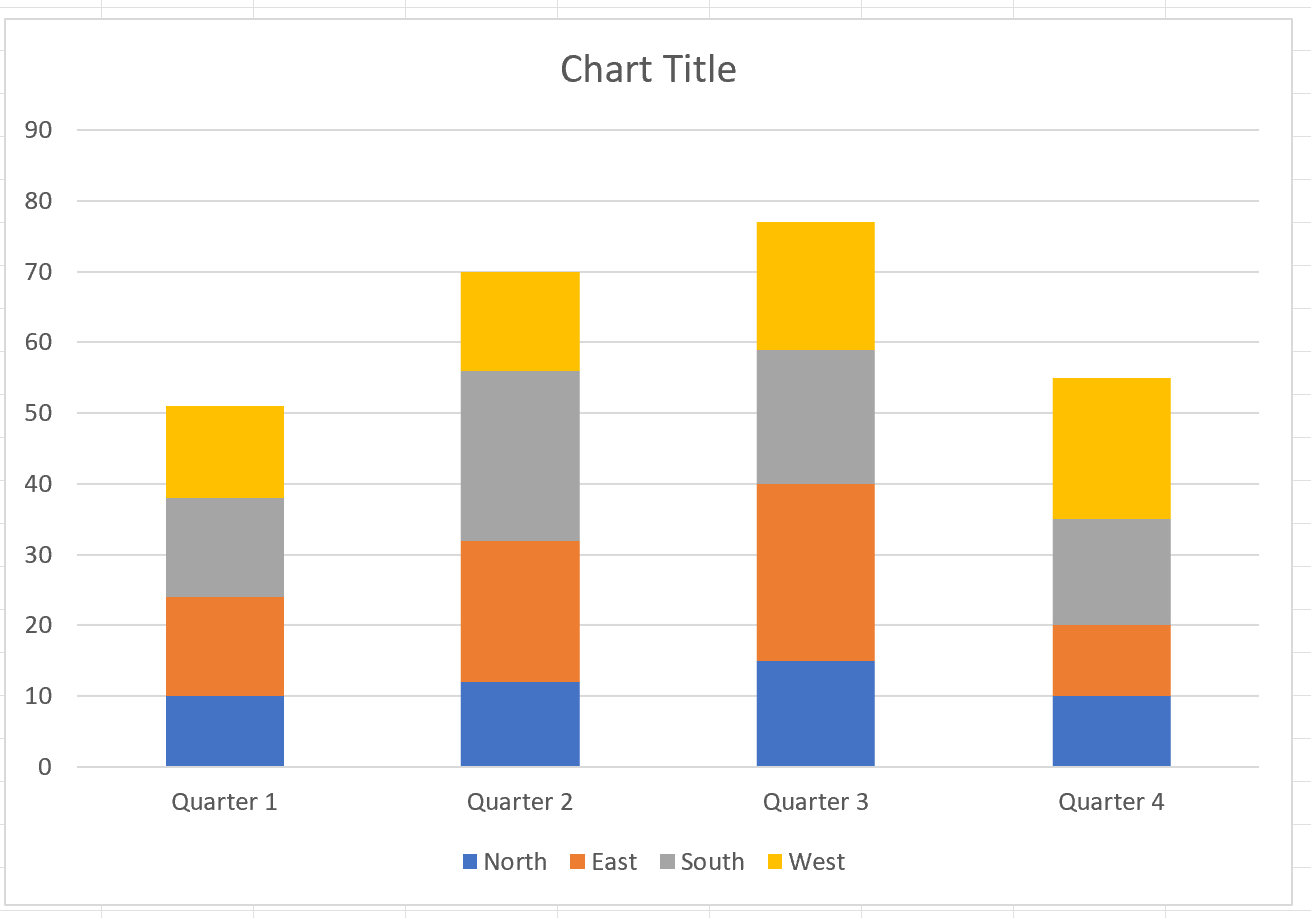
चरण 4: प्रतिशत लेबल जोड़ें
इसके बाद, चार्ट पर पीली पट्टियों में से एक पर क्लिक करें। फिर ऊपरी कोने में छोटे हरे प्लस चिह्न पर क्लिक करें। फिर डेटा लेबल के आगे ड्रॉप-डाउन तीर पर क्लिक करें और फिर अधिक विकल्प पर क्लिक करें:
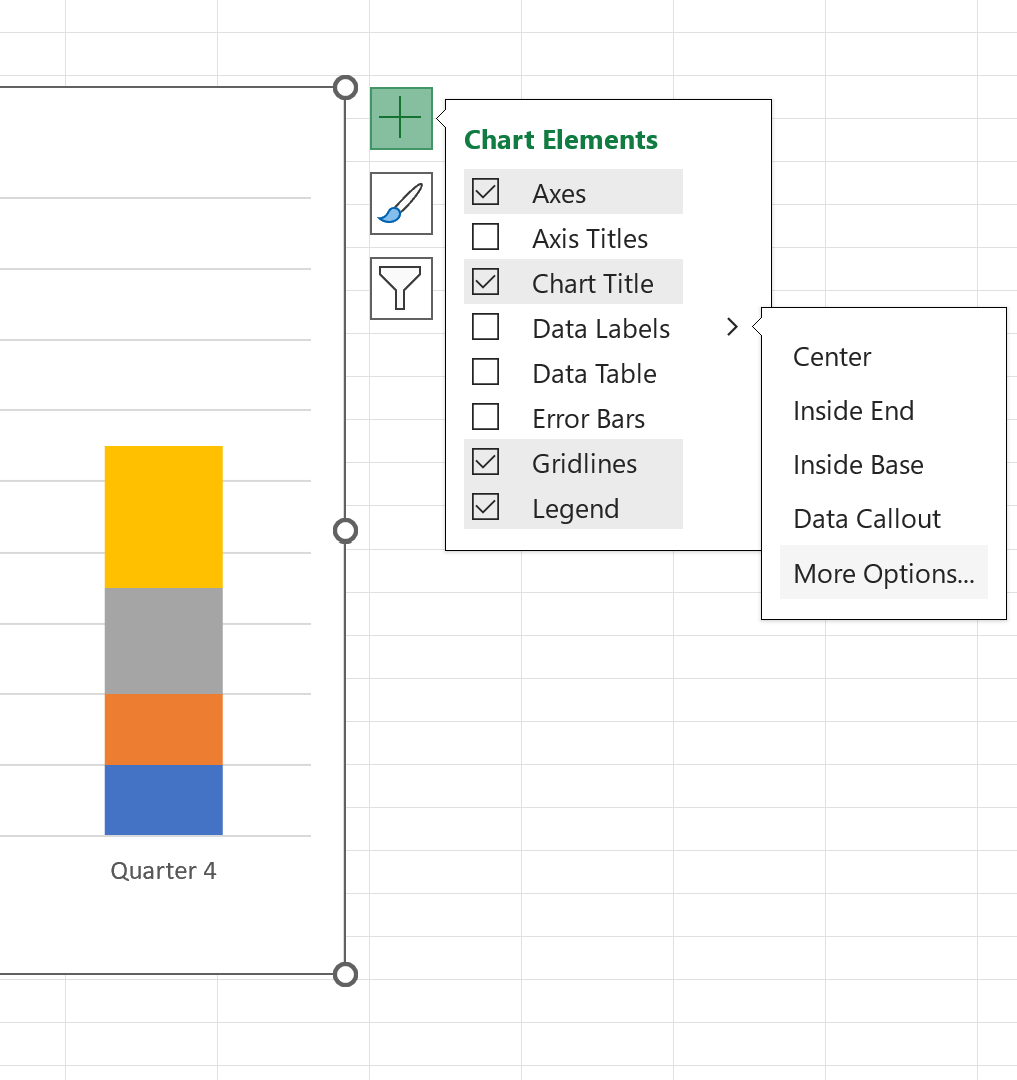
स्क्रीन के दाईं ओर दिखाई देने वाले फ़ॉर्मेट डेटा लेबल पैनल में, वैल्यूज़ के आगे वाले बॉक्स को अनचेक करें, फिर सेल से वैल्यू के बगल वाले बॉक्स को चेक करें और रेंज के रूप में B10:E10 चुनें।
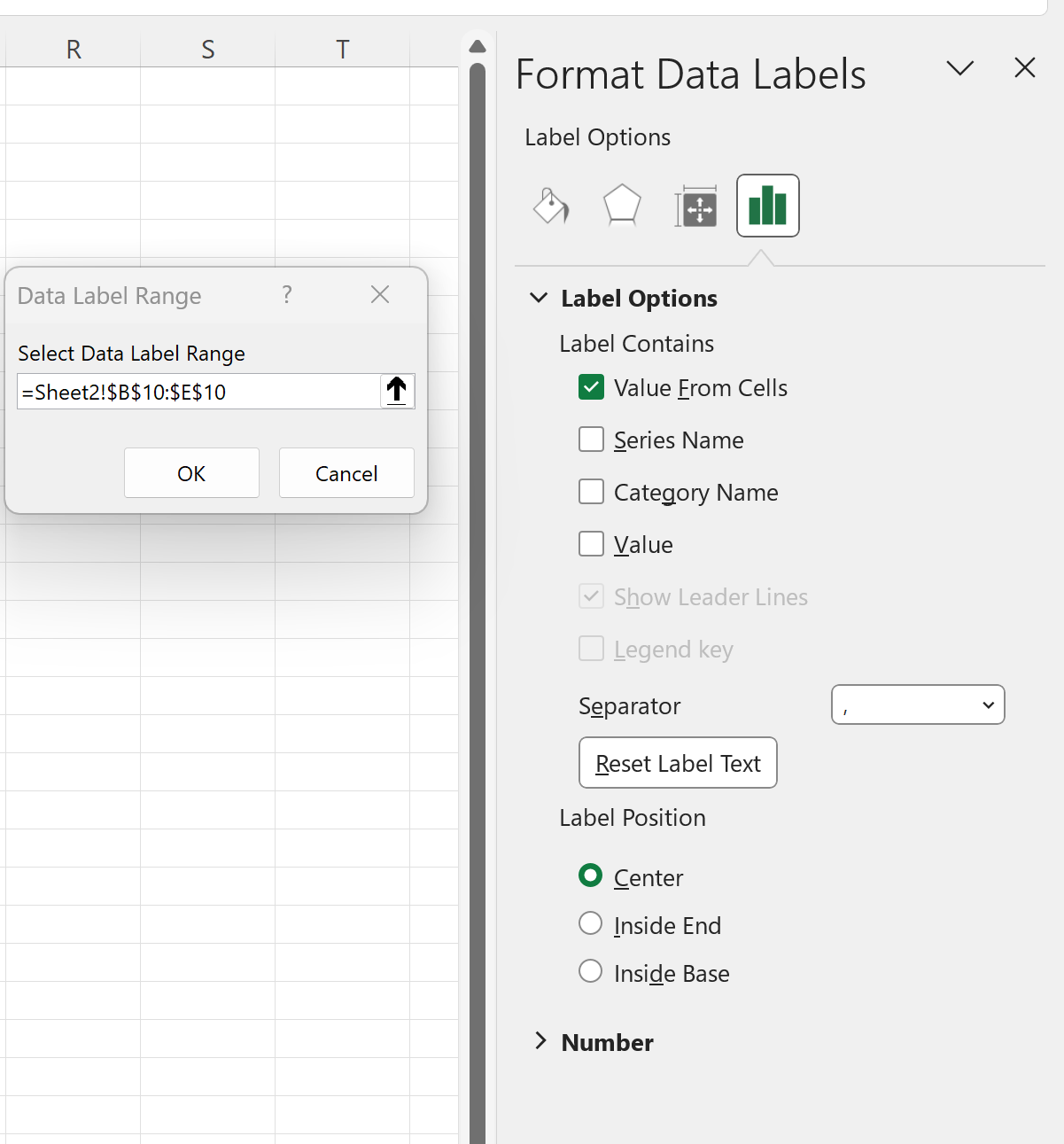
एक बार जब आप ओके पर क्लिक करते हैं, तो प्रतिशत लेबल पीली पट्टियों में जोड़ दिए जाएंगे:
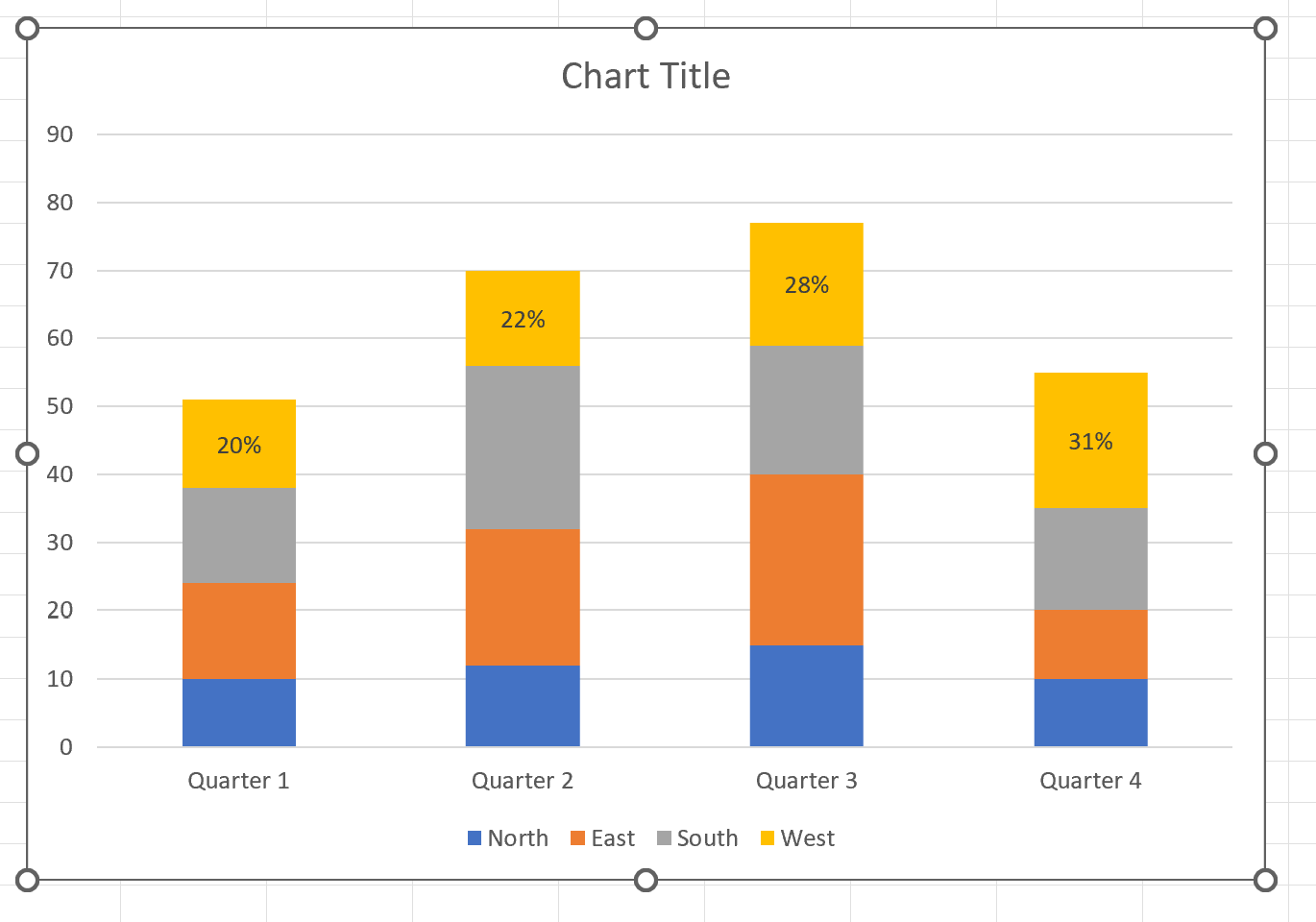
ग्रे, नारंगी और नीली पट्टियों के लिए इस प्रक्रिया को दोहराएं:
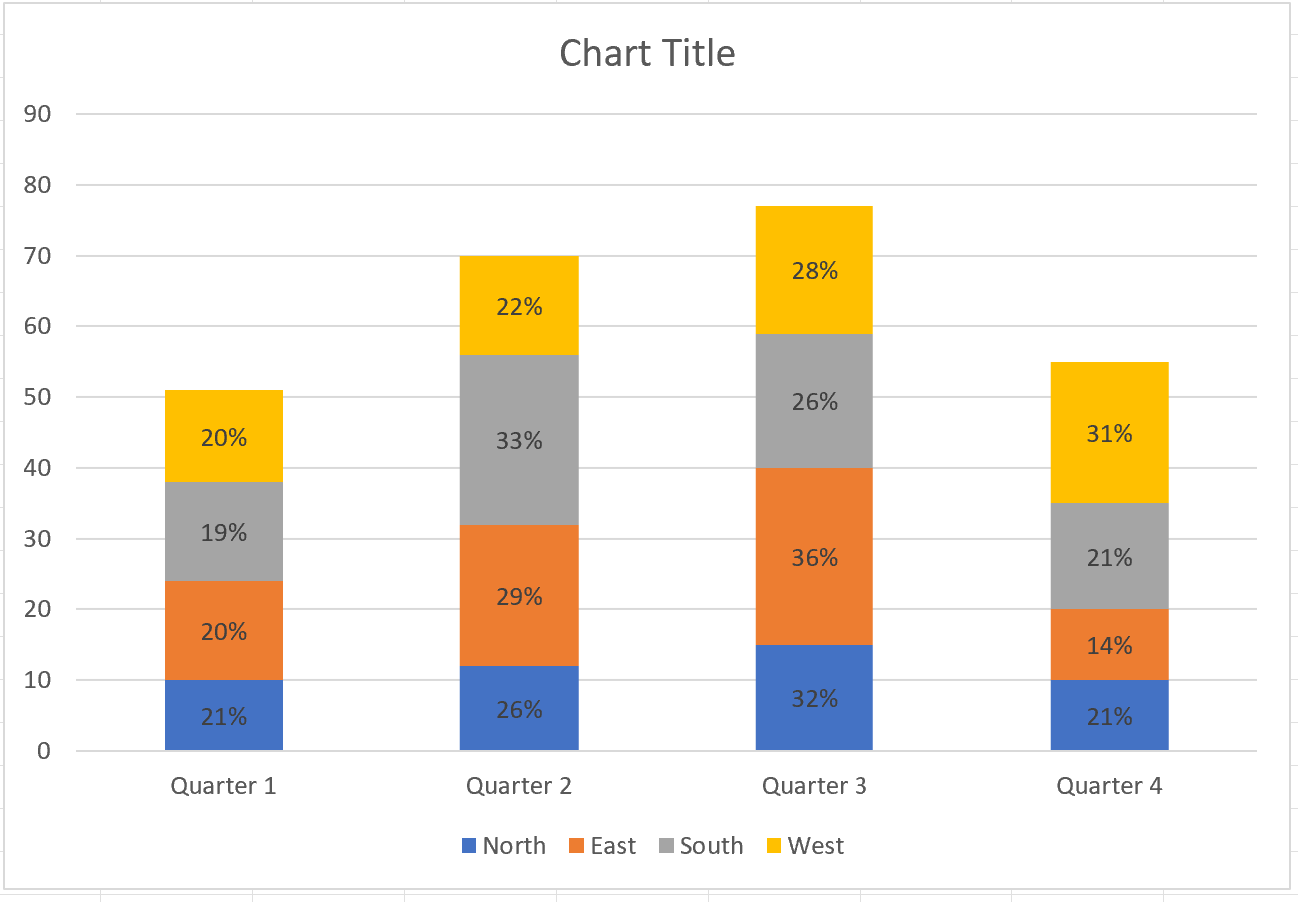
चरण 5: चार्ट को अनुकूलित करें (वैकल्पिक)
कथानक को अधिक सौंदर्यपूर्ण बनाने के लिए बेझिझक एक शीर्षक जोड़ें, रंगों को अनुकूलित करें और पाठ के फ़ॉन्ट आकार को समायोजित करें:
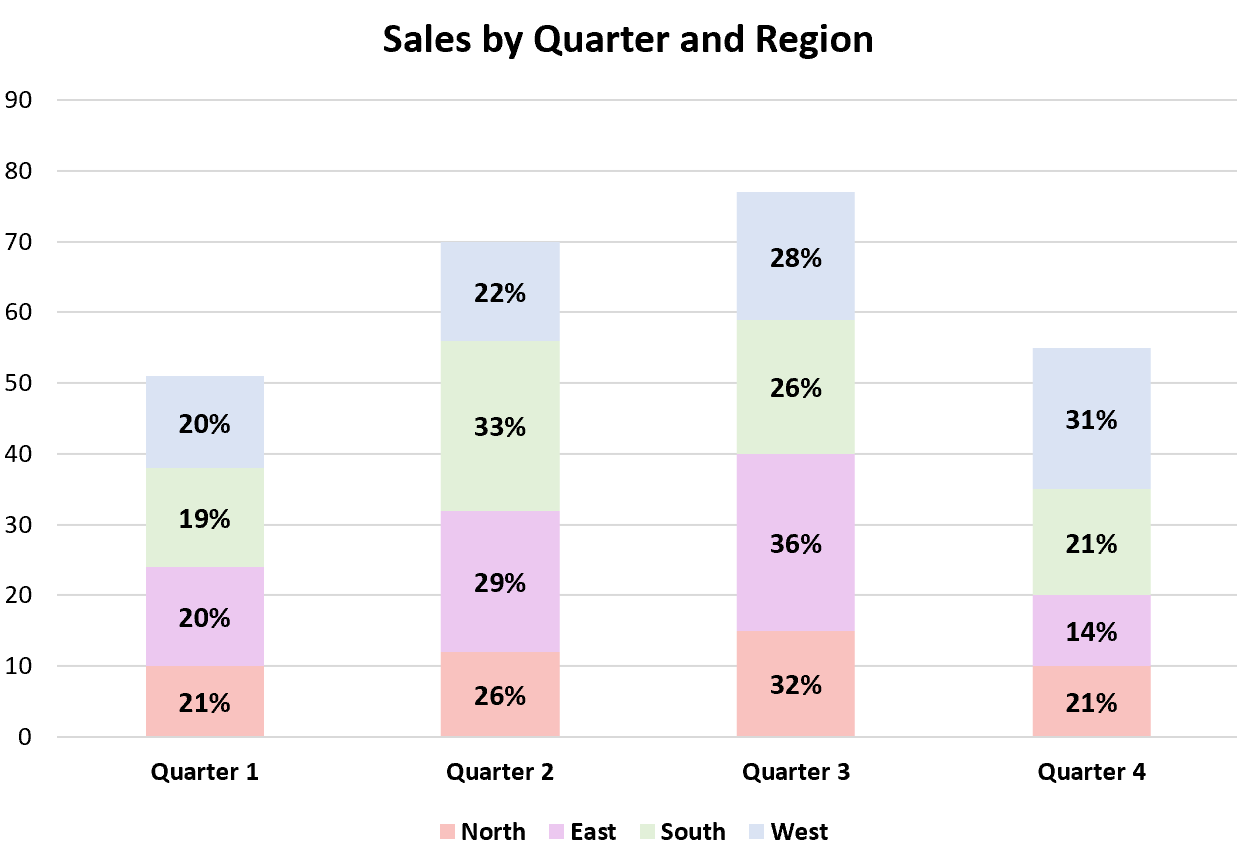
अतिरिक्त संसाधन
निम्नलिखित ट्यूटोरियल बताते हैं कि एक्सेल में अन्य सामान्य कार्य कैसे करें:
एक्सेल में क्लस्टर्ड स्टैक्ड बार चार्ट कैसे बनाएं
Excel में स्टैक्ड बार चार्ट में कुल मान कैसे जोड़ें
एक्सेल में समूहीकृत कॉलम चार्ट में रिक्ति को कैसे समायोजित करें